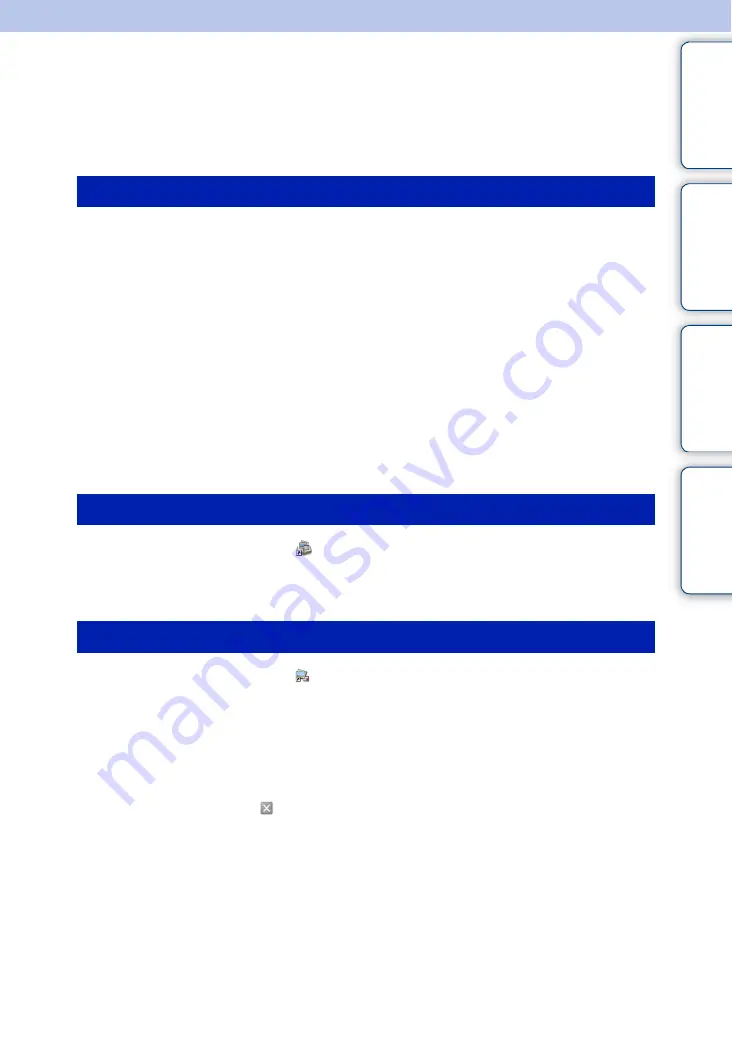
Ta
bl
R
Rech
In
134
FR
« PMB (Picture Motion Browser) »
Vous pouvez utiliser encore davantage des images fixes et films de l’appareil en exploitant le
logiciel. Cette section présente brièvement « PMB ». Pour plus d’informations, voir « Manuel de
PMB ».
Avec « PMB » :
• Vous pouvez importer des images prises avec l’appareil vers un ordinateur et les afficher sur celui-ci.
• Vous pouvez exporter des images de votre ordinateur sur le « Memory Stick Duo » et les afficher sur
l’appareil.
• Vous pouvez saisir le nom d’un évènement dans [Liste d'évènements] de l’appareil et afficher les
évènements sur celui-ci.
• Vous pouvez organiser les images, sur l’ordinateur, suivant un calendrier par date de prise de vue pour
les visualiser.
• Vous pouvez retoucher (Correction des yeux rouges, etc.), rechercher des visages, imprimer, envoyer des
images fixes en pièces jointes à des e-mails et modifier la date de prise de vue.
• Vous pouvez afficher, sur une carte, des informations sur les endroits où vous avez pris les images.
(Nécessite une connexion Internet.)
• Vous pouvez imprimer ou sauvegarder des images fixes avec la date.
• Vous pouvez créer un disque de données à l’aide d’un graveur de CD ou d’un graveur de DVD.
• Vous pouvez télécharger l’image vers un service multimédia. (Nécessite une connexion Internet.)
1
Double-cliquez sur l’icône
(Manuel de PMB) sur le bureau.
Pour accéder au « Manuel de PMB » depuis le menu Démarrer, cliquez sur [Démarrer]
t
[Tous
les programmes]
t
[Sony Picture Utility]
t
[Aide]
t
[Manuel de PMB].
1
Double-cliquez sur l’icône
(PMB) sur le bureau.
Pour accéder au « PMB » depuis le menu Démarrer, cliquez sur [Démarrer]
t
[Tous les
programmes]
t
[Sony Picture Utility]
t
[PMB].
Le message de confirmation de l’outil d’informations apparaît sur l’écran lors du premier
lancement de « PMB ». Sélectionnez [Démarrer].
• Cette fonction vous informe de nouveautés, telles que des mises à jour du logiciel. Vous pouvez
changer le réglage ultérieurement.
2
Cliquez sur le bouton dans le coin droit supérieur de l’écran pour sortir
de « PMB ».
Aperçu de « PMB »
Lancement de « Manuel de PMB »
Lancement et fermeture du logiciel « PMB »
















































